Per creare una fattura è necessario seguire e completare il normale flusso di creazione dell’ordine.
Una volta inviato l’ordine, per creare una fattura sarà necessario aggiungere un cliente all’ordine che abbia almeno un indirizzo di spedizione inserito, per creare un cliente o modificare le informazioni del cliente guardare le sezioni dedicate:
CON METODO DI PAGAMENTO ANTICIPATO
In caso di metodo di pagamento anticipato sarà necessario prima confermare l’ordine. Una volta confermato l’ordine, si potrà generare la fattura dal pulsante “+ CREA FATTURA”
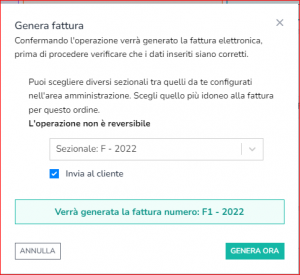
o direttamente quando sarà registrato l’incasso dell’ordine.
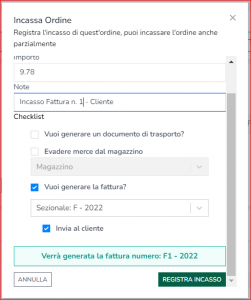
CON METODO DI PAGAMENTO DIFFERITO (non a 0 giorni)
In caso di metodo di pagamento differito, ovvero con 1 o più giorni impostati in tipo pagamento, sarà possibile generare la fattura alla conferma dell’ordine
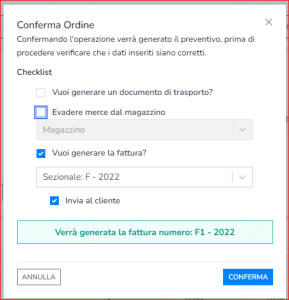
o in un secondo momento, se disattivata la spunta per la creazione della fattura al momento della conferma dell’ordine, direttamente dal pulsante “+ CREA FATTURA”
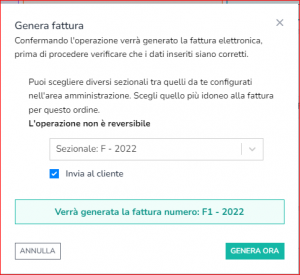
In caso di modifica a metodo di pagamento differito dopo la conferma dell’ordine, la fattura potrà essere generata al momento dell’incasso o direttamente dal pulsante “+ CREA FATTURA”
In entrambi i casi nella finestra che si aprirà sarà possibile selezionare il Sezionale da utilizzare per il progressivo della fattura e decidere spuntando la casella “Invia fattura al cliente” se inviare o meno la notifica via email al cliente.
Attenzione! L’operazione di creazione della fattura non è reversibile. Una volta generata non sarà possibile eliminarla.
Una volta creato la Fattura sarà possibile scaricarla in formato .pdf aprendo la finestra e cliccando sull’icona del download, come evidenziato nell’immagine sotto:
Per rigenerare una fattura seguire la sezione dedicata.
L’invio della fattura elettronica viene eseguito in automatico dal sistema, per maggiori informazioni consultare la sezione dedicata.